Acrobat instalează bara de instrumente Adobe PDF în Internet Explorer (versiunea 7.0 sau o versiune ulterioară) și Firefox (versiunea 3.5 sau o versiune ulterioară). Utilizând comenzile de pe această bara de instrumente, poți converti pagina web afișată în PDF în mai multe moduri. De exemplu, puteți converti o întreagă pagină web sau doar domeniile selectate. De asemenea, puteți crea un document PDF sau puteți adăuga o pagină web convertită într-un fișier PDF existent. Bara de instrumente conține, de asemenea, comenzi care încep pașii următori după conversie, de exemplu, atașarea fișierului PDF creat la un nou mesaj e-mail sau imprimarea acestuia.
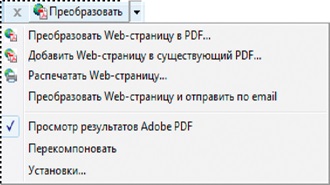
Meniul din bara de instrumente PDF oferă funcții simple de conversie și imprimare.
Conversia unei pagini Web în format PDF
- În Internet Explorer sau Firefox, navigați la pagina web dorită.
- Utilizați meniul Conversie din bara de instrumente Adobe PDF pentru a face una dintre următoarele acțiuni:
Notă. Dacă nu vedeți bara de instrumente Adobe PDF, alegeți Vizualizare> Bare de instrumente> Adobe PDF (Internet Explorer) sau Vizualizare> Bare de instrumente> Adobe Acrobat-Create PDF (Firefox).
Pentru a crea un nou fișier PDF din pagina web curentă deschisă, selectați "Conversia unei pagini web în PDF". Apoi specificați locația, introduceți numele fișierului și faceți clic pe "Salvați".
Pentru a adăuga un fișier PDF al paginii web deschise curentă unui alt document PDF, selectați Adăugați o pagină Web la un existent PDF. Apoi specificați locația, selectați un fișier PDF existent și faceți clic pe "Salvați".
Pentru a crea și a imprima un PDF din pagina Web curentă deschisă, selectați "Imprimarea unei pagini Web". După ce conversia este finalizată și se deschide caseta de dialog Print, specificați setările și faceți clic pe OK.
Pentru a crea un nou fișier PDF din pagina web deschisă curentă și a le atașa la un mesaj e-mail gol, selectați "Conversia paginii web și trimiterea prin e-mail". Apoi selectați dosarul și numele fișierului PDF și faceți clic pe "Salvați". Introduceți datele dorite în mesajul de e-mail care se deschide când conversia este completă.
Convertirea unei părți dintr-o pagină web în PDF
Pentru a crea un nou fișier PDF, selectați Conversia în Adobe PDF. Apoi selectați numele și locația fișierului PDF.
Pentru a adăuga conținutul selectat într-un alt fișier PDF, selectați Adăugați la PDF existent. Apoi specificați locația și selectați fișierul PDF la care va fi adăugat conținutul.
Conversia elementelor selectate dintr-o pagină Web într-un document PDF (numai pentru Internet Explorer)
- În bara de instrumente Adobe PDF, faceți clic pe Selectare.
- Când mutați cursorul peste o pagină web, linia punctată roșie arată zonele pe care le puteți selecta. Faceți clic pe zonele pe care doriți să le convertiți. Zona selectată este afișată cu o margine albastră. Pentru a deselecta o zonă, faceți din nou clic pe ea.
- Pentru a continua conversia, urmați pașii normali.
- Pentru a deselecta toate zonele și pentru a ieși din modul de selecție, faceți clic din nou pe "Selecție".
Conversia unei pagini web legate într-un fișier PDF
Într-o pagină web deschisă, faceți clic dreapta pe textul linkului și alegeți una dintre următoarele opțiuni.Pentru a adăuga o pagină web conectată la un fișier PDF existent, selectați Adăugați o legătură țintă la PDF existent. Apoi specificați locația, selectați un fișier PDF existent și faceți clic pe "Salvați".
Pentru a converti o pagină web conectată într-un nou fișier PDF, selectați "Conversia link-ului țintă la Adobe PDF".
Articole similare
Trimiteți-le prietenilor: